Kompüteri domenə qoşmaq
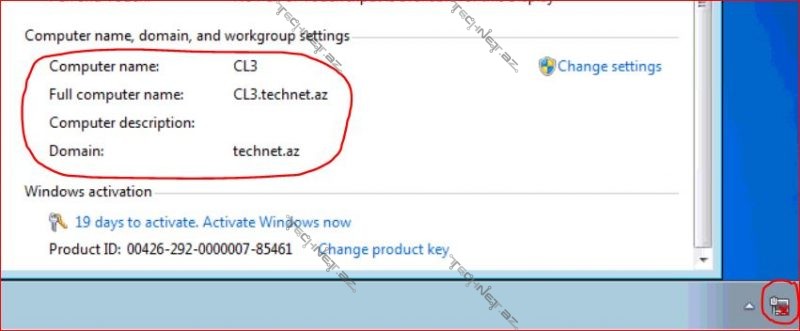
Salam. Bu məqaləmdə mən kompüterləri domenə qoşmaq haqqında yazacam. Kompüteri biz bir neçə formada domenə qoşa bilərik. Kompüterdə cmd açıb PS C:\> Add-Computer -DomainName “Technet.az” -Restart əmrini vurmaqla,
DC-də cmd-ni açıb PS C:\> Add-Computer -DomainName “Technet.az” -OUPath “OU=ITOU, DC=domain, DC=technet, DC=az” əmrlərini vurmaqla domenə qoşa bilərik.
Kompüterdə Computer Name/Domain Changes pəncərəsini açıb qoşa bilərik.
Kompüteri domenə qoşarkən bizdən kompüteri domenə qoşmaq üçün bu hüquqa malik istifadəçi adı və şifrə tələb edir. Administrator qrupunda olan hər bir istifadəçi adı istənilən sayda kompüteri domenə qoşa bilər. Authanticated users qrupunda olan hər bir istifadəçi 10 kompüteri domenə qoşa bilər. Mənim iki istifadəçi qrupum var Group 1 və Group 2. Group 1-də user01, Group 2-də isə user02 istifadəçi adlarım var.
Mən bu iki istifadəçi adlarından istifadə edərək iki kompüteri domenə qoşacam. İlk öncə 1-ci kompüteri açıram və kompüteri user01-lə domenə qoşuram.
Indi isə 2-ci kompüteri açıram və user02 ilə domenə qoşuram.
Gördüyümüz kimi Authanticated users qrupunda olan istifadəçi adlarla kompüterləri domenə qoşdum. Authanticated user-lərin 10 dənə kompüteri domenə qoşmaq limitini Adsiedit.msc görmək olar. Adsiedit.msc konsolunu açıram.
Açılan pəncərədə
ADSI Edit mausun üzərində sağ düyməni vurub connect to… seçirəm.
Burdan Select a well known Naming context: bölməsindən Default naming context seçirəm və OK düyməsini vururam.
Növbəti pəncərədə DC-nin üzərindən mausun sağ düyməsini vurub properties bölməsini açıram.
Açılan pəncərədə ms-DS-MachineAccountQuota tapıram.
ms-DS-MachineAccountQuota-nın qarşısında gördüyümüz kimi 10 yazılıb. Bu o deməkdir ki, Authanticated user-lər 10 kompüteri domenə qoşmaq limiti var. Təbii ki, biz bu limiti artıra və azalda bilərik, bunun üçün üzərində iki dəfə klikləyirik və açılan pəncərədə bu rəqəmi dəyişə bilərik.
Limiti bildik bəs bu istifadəçilərə bu hüquq hardan verilir. Təbii ki, Group policy-dən. GPMC açıram.
Default Domain Policy-də hər hansı bir dəyişiklik etmək çox risklidi. Yaxşı olar ki, OU üçün policy yazıb dəyişiklik olunsun çünki hər hansı səhf policy yazılsa onu silə bilərik. Əgər yox Default Domain Policy-də dəyişiklik etmək istəsək, dəyişiklik etməzdən qabaq backup-ını götürmək məsləhət görülür. Mən sadəcə göstərmək məqsədim olduğu üçün dəyişiklik etməyəcəm və buna görədə Default Domain Policy-ni açıram. Default Domain Policy üzərində mausun sağ düyməsini vurub dəyişiklik edirəm. Açılan pəncərədə User Right Assignment seçirəm.
Burdan isə Add workstations to domain bölməsini açıram.
Buradan Explain bölməsinə keçırəm.
Burada ətraflı izah olunub. Bu policy default seçili olaraq qaldıqda Authanticated user-lərə bu hüquqlar verilir. Təbii ki, biz bu policy-ni dəyişə bilərik və istədiyimiz qrup və ya istifadəçilərə bu hüququ verə bilərik. Əvvəlki pəncərədə Define these policy settings bölməsini işarələyib aşağıda Add User or Group… seçib istədiyimiz qrup və ya istifadəçi əlavə edə bilərik.
Biz Define these policy settings bölməsini işarələməklə avtomatik olaraq bu policy-nin Explain bölməsində olan hüquqlar Disable olur. Domenə qoşulan kompüterlərin hansı istifadəçi tərəfindən qoşulduöunu görmək üçün Active Directory Users and Computers konsolunu açıram.
Kompüterin üzərindən iki dəfə mausu klikləyirik və açılan pəncərədə Attribute Editor bölməsini seçirəm və burda mS-DS-CreatorID bölməsinin qarşısındakı SID bu kompüteri domenə qoşan istifadəçinin SID-dir.
mS-DS-CreatorID bölməsinin qarşısındakı SID <not set> yazılıbsa deməli bu kompüteri administrator qrupunda olan istifadəçi qoşub.
İstifadəçinin SID-ni görmək üçün istifadəçi adının üzərində mausun sağ düyməsini iki dəfə klikləyib Attribute Editor bölməsindən objectSid bölməsini seçirəm və onun qarşısında istifadəçinin SID-si yazılıb.
Kompüteri domenə qoşmağın digər üsullarından biri də Offline Domain Join-dir. Şəbəkə bağlantısı olmadan biz DC-də və kompüterdə cmd əmrlərini vururuq və kompüter özünü domendə kimi hiss edir ama, biz domen istidəfadəçi adı ilə kompüteri aça bilmərik. Kompüterlə DC arasında şəbəkə yarandıqda kompüter artıq domenə qoşulmuş olur və istifadəçi adı ilə kompüteri aça bilərik. Kompüteri offline domenə qoşmaq üçün ilk öncə DC-də Computer Account yaradılır. DC-də cmd açıb aşağıdakı əmri vururam.
Bizim C diskimizdə djoin adlı fayl yaradır.
Bu faylı açıram və içərisində bu cür məlumatlar yazılmış olur.
Bu prossesə Provisioning deyilir. Mənim Windows 7 əməliyyat sistemi olan CL3 adlı workgroup-da olan kompüterim var və şəbəkə kartımı disable etmişəm.
DC-də yaratdığm djoin.txt faylı kompüterdə C diskinə atıram və cmd açıb aşağıdakı əmri işə salıram.
Sonra kompüteri söndürüb yenidən işə salıram.
Gördüyümüz kimi kompüterimin şəbəkə kartı disable-dir və kompüterim domendədir.
Məqaləmi burda yekunlaşdırıram və ümid edirəm yaralı olar.



































